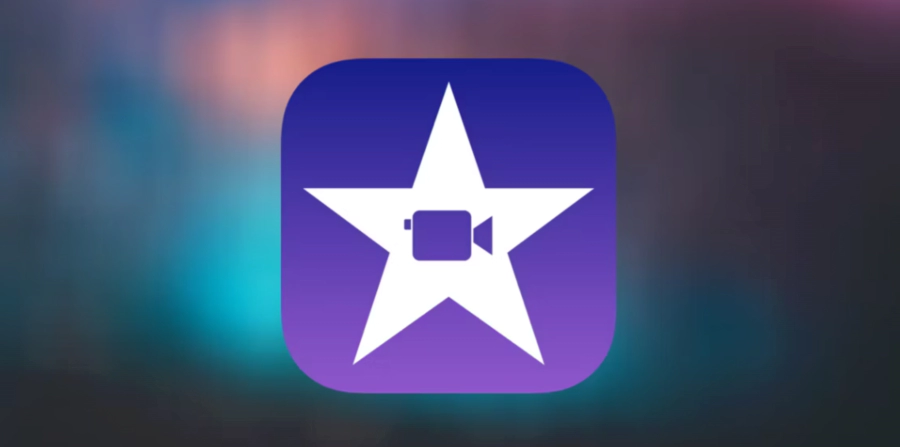
동영상 썸네일을 만드는 작업은 시간을 많이 쓰지 않아도 되는 부분입니다. 맥북이나 아이폰에서 iMovie를 이용하여 빠르게 썸네일을 만드는 방법을 알려드리겠습니다.
썸네일 제작은 동영상을 클릭하게 만드는 데 있어서 매우 중요한 역할을 합니다. 그러나 그런 이미지를 쉽게 만드는 것은 쉽지 않습니다. iMovie를 사용하면 이미 존재하는 동영상에서 스틸 이미지를 간단하게 추출할 수 있습니다. 아래 가이드에서는 데스크톱 및 모바일 버전의 iMovie를 이용하여 썸네일을 만드는 방법을 안내해 드리겠습니다.
Mac Related Posts:
2023.10.10 - [PC Tips/맥북 팁] - 맥북PDF 인쇄 및 저장방법
2023.10.11 - [PC Tips/맥북 팁] - [맥북Tip] 두 세트의 에어팟을 하나의 맥북에 연결하는 방법
2023.10.13 - [PC Tips/맥북 팁] - 맥북 사파리 팝업 허용하는 방법
iMovie를 사용하여 썸네일을 만드는 이유는 무엇인가요?
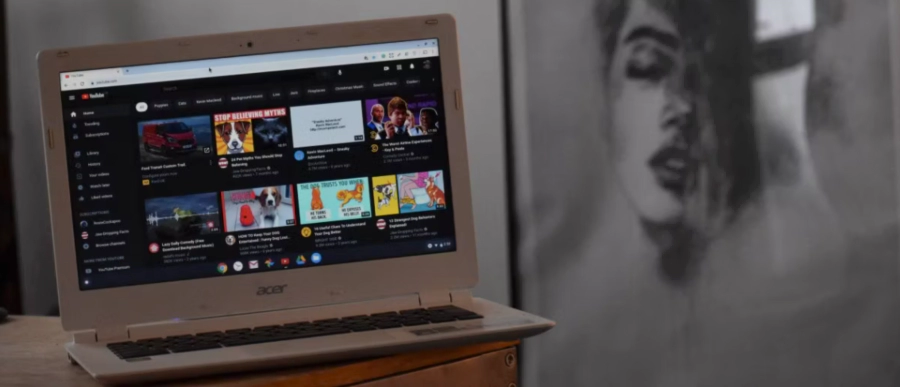
iMovie는 주로 동영상 편집 도구로 알려져 있지만, 동영상 편집 외에도 썸네일 제작 및 스틸 이미지 추출과 같은 기능을 갖추고 있습니다. 몇 번의 클릭만으로 썸네일을 추출하고 사용할 수 있습니다. 또한, 아이폰이나 맥북을 사용하는 경우 이미 iMovie가 설치되어 있어 별도의 다운로드나 업그레이드가 필요하지 않습니다.
iMovie를 사용하면 제목을 추가하여 썸네일을 편집할 수도 있지만, 이 옵션은 제한적일 수 있습니다. 더 많은 편집 옵션을 원한다면 Canva와 같은 그래픽 디자인 도구를 사용하여 동영상 썸네일을 디자인할 수 있습니다.
맥북에서 iMovie를 사용하여 동영상 미리보기 이미지를 만드는 방법
맥 컴퓨터에서 iMovie를 사용하여 썸네일을 만들려면 먼저 보라색 별 모양 아이콘에 비디오 카메라 아이콘을 가진 iMovie 애플리케이션을 실행합니다. "새로 만들기"를 선택한 후 "동영상"을 선택하거나, 이미 프로젝트에 동영상을 추가한 경우 해당 프로젝트에서 진행할 수 있습니다.

새로 시작하는 경우 "미디어 가져오기"를 선택하고 동영상 파일을 찾거나, 이미 미디어 풀에 동영상이 있는 경우 해당 동영상을 아래 타임라인 영역으로 드래그합니다. 동영상의 원하는 부분을 찾기 위해 커서를 이동하다가 적절한 장면을 찾으면 클릭하여 타임라인 커서를 해당 지점에 고정시킵니다.

상단 메뉴로 이동하여 "파일" > "공유" > "이미지"를 선택합니다. 이렇게 하면 썸네일 이미지가 저장되며, 추후 편집을 위해 원하는 위치에 저장할 수 있습니다.

그 후, 이 이미지를 사진 편집 프로그램에서 열어 유튜브 동영상에 적합한 썸네일을 만들 수 있습니다.
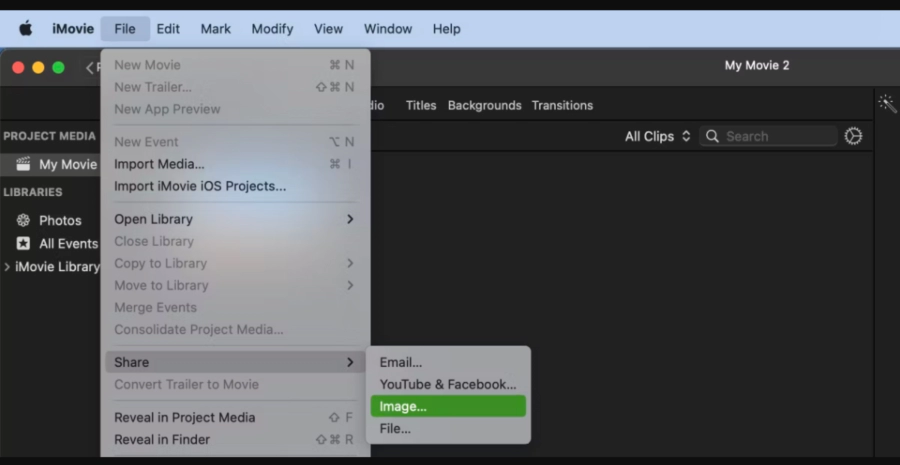
아이폰에서 iMovie를 사용하여 동영상 썸네일을 만드는 방법
아이폰에서도 iMovie를 이용하여 썸네일 이미지를 생성할 수 있습니다. 다음은 아이폰에서의 작업 방법입니다. 아이폰의 방향 잠금이 해제되어 있어야 유튜브 미리보기 이미지를 만들 때 좋습니다.
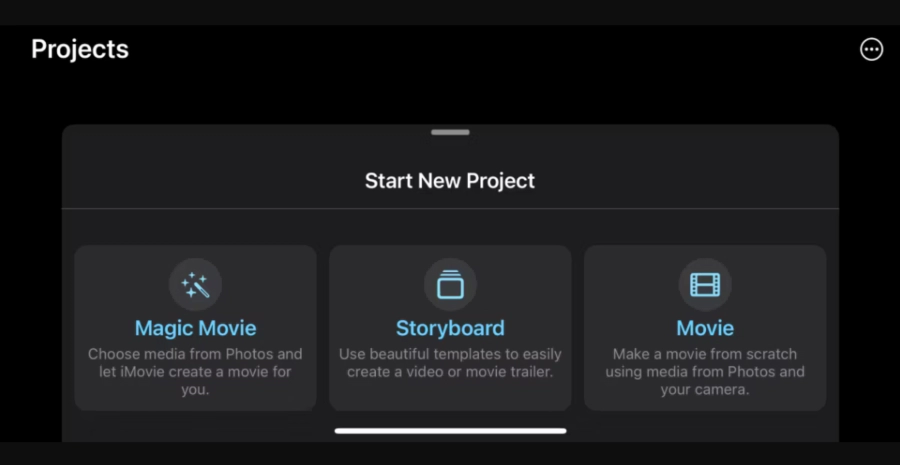
1. 아이폰에서 iMovie 앱을 엽니다.
2. 홈 화면에서 "동영상"을 선택하고 원하는 동영상을 선택한 다음 "동영상 만들기"를 누릅니다.
3. 동영상을 슬라이드하여 원하는 썸네일 이미지를 찾을 때까지 이동합니다.
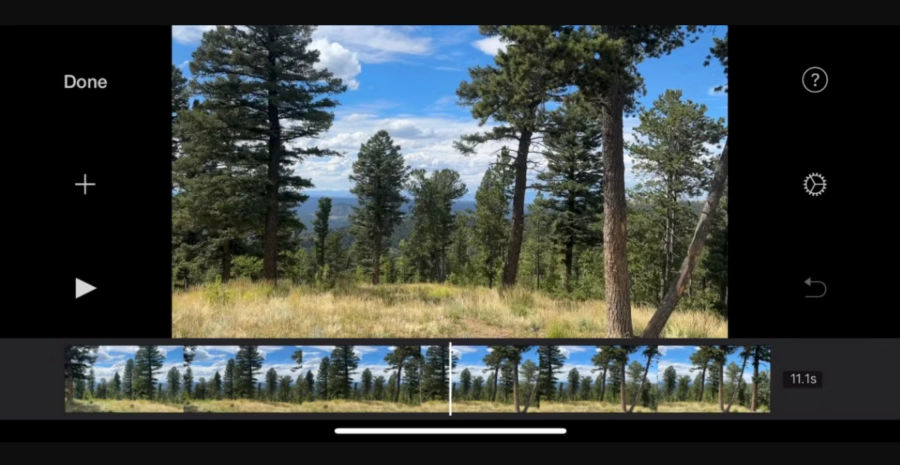
4. 원하는 이미지를 찾았다면, 화면에서 스크린샷을 찍어 이미지를 저장합니다. 스크린샷은 이미지를 자르고 조절하는 데 사용될 것입니다.

스크린샷을 완료한 후, 이미지를 자르기 등의 편집을 마친 후 "완료" > "사진에 저장"을 선택하여 이미지를 저장합니다.
저장된 이미지를 이후 Canva 앱 또는 비슷한 그래픽 디자인 앱을 사용하여 썸네일로 디자인할 수 있습니다.
요약하면, 동영상 썸네일 제작은 동영상의 중요한 부분을 강조하여 다른 사용자의 관심을 끌기 위해 중요합니다. 이미 동영상 제작에 많은 노력을 투자했으므로 썸네일 제작에도 너무 많은 시간을 들일 필요는 없습니다. iMovie를 사용하면 빠르게 원하는 이미지를 추출하고, 그 이미지를 이용하여 동영상 썸네일을 만들 수 있습니다.
'PC Tips > 맥북 팁' 카테고리의 다른 글
| 맥북에서 아이폰 연결해제하는 8가지 방법 (0) | 2023.10.15 |
|---|---|
| 맥북팁 오토클릭 앱 5가지 (0) | 2023.10.15 |
| 맥북 사파리 팝업 허용하는 방법 (0) | 2023.10.13 |
| 이력서양식: 미국 개발자, 기획자가 사용하는 템플릿 BEST5 (0) | 2023.10.11 |
| [맥북Tip] 두 세트의 에어팟을 하나의 맥북에 연결하는 방법 (0) | 2023.10.11 |



